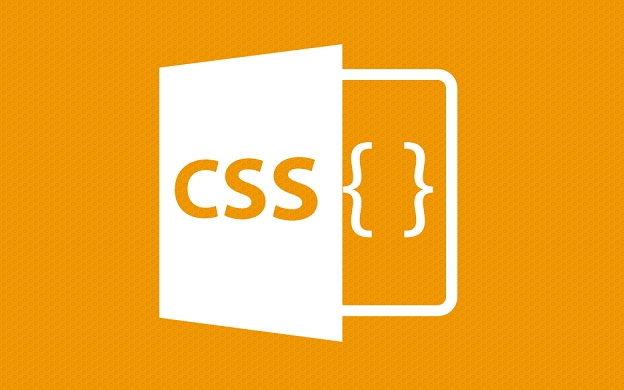HTML响应式布局教程:meta标签+媒体查询,小白也能轻松学会!
想让你的网站在各种设备上都能完美呈现吗?本文为你提供一套超简单的HTML响应式教程,教你如何通过meta标签和媒体查询,轻松实现网页的自适应布局。首先,你需要添加``,解决移动端显示问题。接着,利用CSS媒体查询`@media`,针对不同屏幕尺寸设置不同的样式,例如通过`max-width`和`min-width`定义屏幕区间。此外,响应式图片可通过`
你的网站在手机上显示一团糟,是因为缺少viewport meta标签。添加可解决此问题。响应式设计的核心在于使用媒体查询(@media)根据设备特性应用不同样式,例如通过max-width、min-width定义屏幕区间;同时,媒体查询还可依据像素密度、屏幕方向等条件调整样式。此外,响应式图片可通过

HTML实现响应式,核心在于让网页能够根据不同设备的屏幕尺寸和特性,自动调整布局和内容呈现方式。这涉及meta标签的设置,以及CSS中的媒体查询。

meta标签与媒体查询设置

为什么我的网站在手机上显示得一团糟?
很多时候,网站在移动设备上显示异常,是因为缺少viewport meta标签。这个标签告诉浏览器如何控制页面的尺寸和缩放。

<meta name="viewport" content="width=device-width, initial-scale=1.0">
width=device-width 让页面宽度等于设备的屏幕宽度。initial-scale=1.0 设置初始缩放比例为1,防止页面在加载时被缩小。没有这个,浏览器可能会按照桌面端的默认宽度来渲染页面,导致在小屏幕上显示不全或者需要手动缩放。
CSS媒体查询应该怎么写?
媒体查询是响应式设计的灵魂。它允许你根据设备的特性(比如屏幕宽度、高度、方向等)应用不同的CSS样式。
/* 针对小屏幕设备(最大宽度 768px) */
@media screen and (max-width: 768px) {
body {
font-size: 14px;
}
.container {
width: 100%;
padding: 10px;
}
}
/* 针对平板电脑设备(最小宽度 769px,最大宽度 1024px) */
@media screen and (min-width: 769px) and (max-width: 1024px) {
body {
font-size: 16px;
}
.container {
width: 70%;
}
}
/* 针对桌面设备(最小宽度 1025px) */
@media screen and (min-width: 1025px) {
body {
font-size: 18px;
}
.container {
width: 960px;
}
}这里用了三种常见的屏幕尺寸范围。你可以根据自己的设计需求调整这些值。关键在于理解媒体查询的语法:@media screen and (条件) { /* 样式 */ }。screen 指的是屏幕设备,and 用于连接多个条件,括号内的条件可以是 max-width、min-width、orientation(横向或纵向)等等。
除了屏幕宽度,媒体查询还能做什么?
媒体查询不仅仅能根据屏幕宽度来调整样式。它还可以根据设备的像素密度(device-pixel-ratio)、屏幕方向(orientation)、是否支持触摸(hover)等等来应用不同的样式。
比如,你可以为高分辨率屏幕提供更高质量的图片:
@media screen and (min-resolution: 2dppx) {
.logo {
background-image: url("logo@2x.png"); /* 高分辨率图片 */
background-size: contain;
}
}或者,你可以为不支持触摸的设备(比如桌面电脑)显示不同的交互方式:
@media (hover: hover) {
.button:hover {
background-color: #0056b3;
}
}hover: hover 这个条件表示设备支持鼠标悬停。只有在这种情况下,鼠标悬停在按钮上时才会改变背景颜色。在触摸设备上,这个样式不会生效。
响应式图片怎么处理?
响应式图片也是响应式设计的重要组成部分。传统的srcset属性来解决这个问题。
<picture> <source media="(max-width: 768px)" srcset="small.jpg"> <source media="(max-width: 1024px)" srcset="medium.jpg"> <img src="large.jpg" alt="描述"> </picture>
srcset 属性允许你为
<img src="image.jpg"
srcset="image-small.jpg 480w,
image-medium.jpg 800w,
image-large.jpg 1200w"
alt="描述">浏览器会根据屏幕的宽度选择最合适的图片。480w、800w、1200w 表示图片的宽度。
Flexbox和Grid布局在响应式设计中有什么用?
Flexbox和Grid是现代CSS布局的利器,它们可以轻松实现复杂的响应式布局。
Flexbox主要用于一维布局,比如水平或垂直排列元素:
.container {
display: flex;
flex-direction: row; /* 水平排列 */
justify-content: space-between; /* 元素之间均匀分布 */
align-items: center; /* 垂直居中 */
}Grid主要用于二维布局,可以创建复杂的网格结构:
.container {
display: grid;
grid-template-columns: repeat(auto-fit, minmax(200px, 1fr)); /* 自动创建列,每列最小 200px */
grid-gap: 20px; /* 列间距 */
}这两个布局方式都非常灵活,可以轻松适应不同的屏幕尺寸。结合媒体查询,你可以创建出高度响应式的网页。
如何测试我的响应式设计?
在开发过程中,需要不断测试你的响应式设计。Chrome和Firefox都提供了开发者工具,可以模拟不同的设备和屏幕尺寸。
打开开发者工具,点击设备模拟按钮(通常是一个手机和平板的图标),然后选择不同的设备或者手动调整屏幕尺寸。
另外,还可以使用一些在线的响应式测试工具,比如Responsinator。
总之,响应式设计是一个持续迭代的过程。不断测试、调整、优化,才能创建出真正适应各种设备的网页。
文中关于响应式设计,FLEXBOX,媒体查询,Grid布局,meta标签的知识介绍,希望对你的学习有所帮助!若是受益匪浅,那就动动鼠标收藏这篇《HTML响应式布局教程:meta标签+媒体查询,小白也能轻松学会!》文章吧,也可关注golang学习网公众号了解相关技术文章。
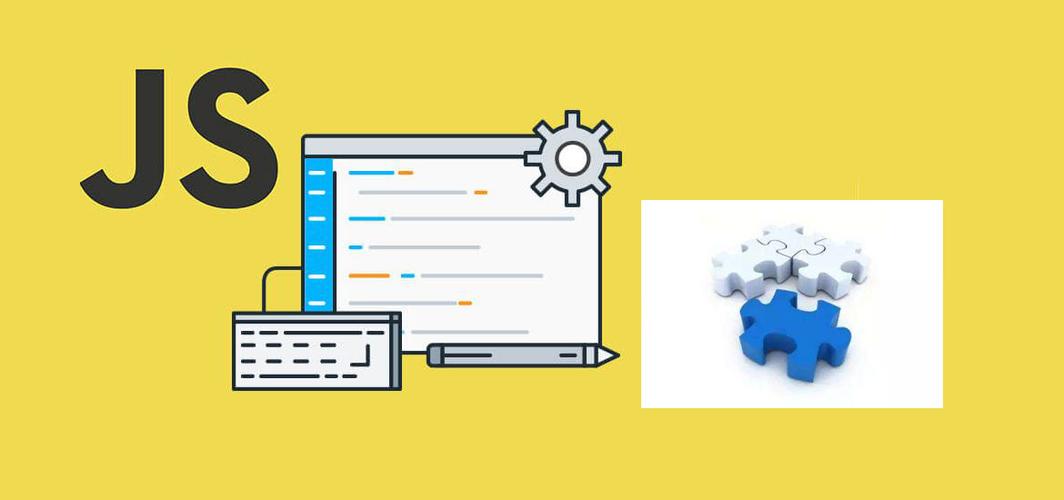 JS循环优化不求人!手把手教你提升性能
JS循环优化不求人!手把手教你提升性能
- 上一篇
- JS循环优化不求人!手把手教你提升性能
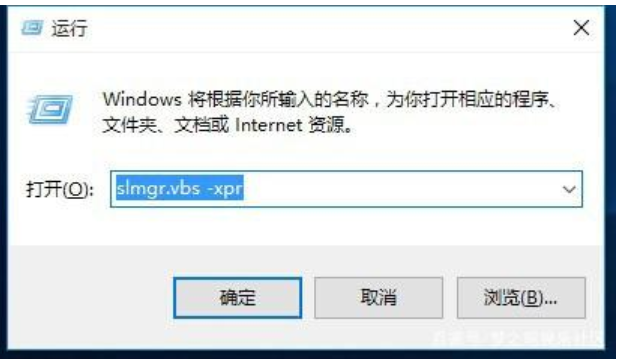
- 下一篇
- win10许可证过期了别慌!教你快速查看过期时间+永久激活方法
-

- 文章 · 前端 | 2分钟前 |
- JavaScript随机数生成与Switch应用技巧
- 156浏览 收藏
-

- 文章 · 前端 | 4分钟前 | Canvas getUserMedia MediaRecorder MediaStreamAPI 实时视频编辑
- JavaScript实时视频处理与MediaStream教程
- 215浏览 收藏
-

- 文章 · 前端 | 8分钟前 |
- CSSGrid动态布局实战教学
- 379浏览 收藏
-
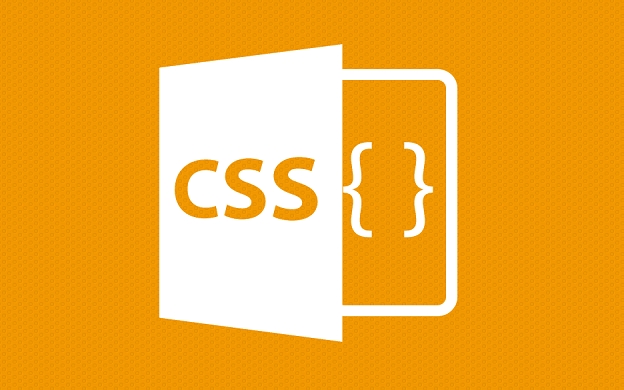
- 文章 · 前端 | 17分钟前 |
- 文字溢出处理技巧:text-overflow与行高配合使用
- 104浏览 收藏
-

- 文章 · 前端 | 26分钟前 |
- CSS弹窗布局实现方法详解
- 235浏览 收藏
-

- 文章 · 前端 | 37分钟前 | JavaScript DOM操作 HTML表格 增删改 排序搜索
- JavaScript控制表格教程详解
- 421浏览 收藏
-
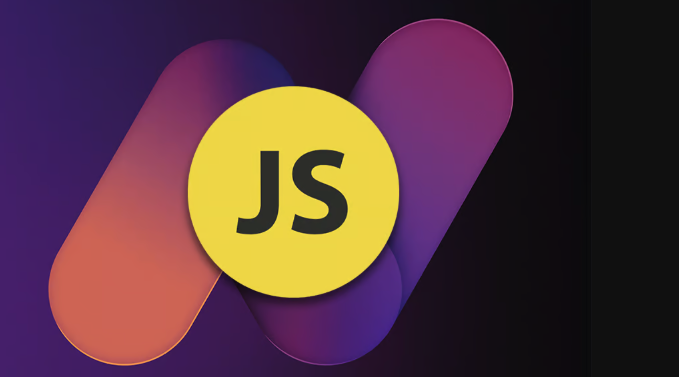
- 文章 · 前端 | 50分钟前 | 数据绑定 proxy Object.defineProperty 依赖收集 JavaScript响应式原理
- JavaScript数据绑定与响应式原理解析
- 187浏览 收藏
-
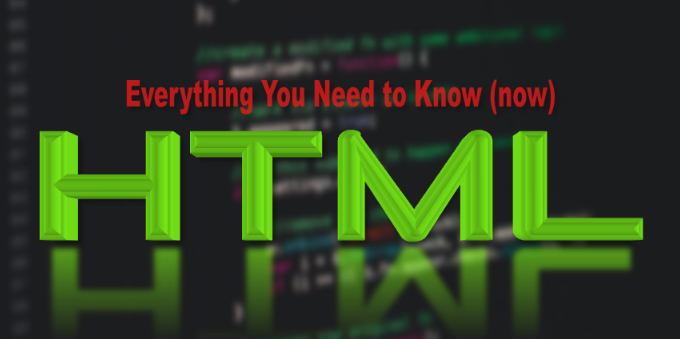
- 文章 · 前端 | 55分钟前 | 浏览器 html文件 LiveServer 本地服务器 HTML运行
- HTML怎么运行网页?一步步教你打开HTML文件
- 495浏览 收藏
-
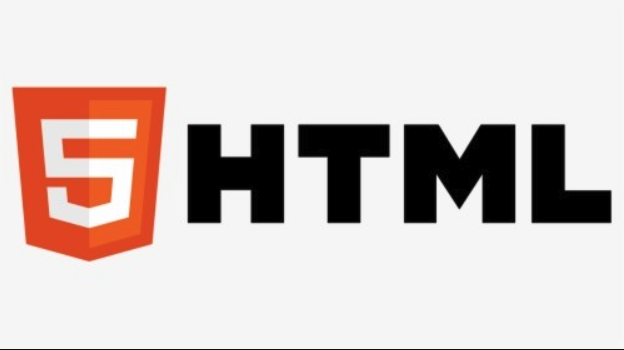
- 文章 · 前端 | 1小时前 |
- 如何运行HTML文件教程
- 371浏览 收藏
-

- 前端进阶之JavaScript设计模式
- 设计模式是开发人员在软件开发过程中面临一般问题时的解决方案,代表了最佳的实践。本课程的主打内容包括JS常见设计模式以及具体应用场景,打造一站式知识长龙服务,适合有JS基础的同学学习。
- 543次学习
-

- GO语言核心编程课程
- 本课程采用真实案例,全面具体可落地,从理论到实践,一步一步将GO核心编程技术、编程思想、底层实现融会贯通,使学习者贴近时代脉搏,做IT互联网时代的弄潮儿。
- 516次学习
-

- 简单聊聊mysql8与网络通信
- 如有问题加微信:Le-studyg;在课程中,我们将首先介绍MySQL8的新特性,包括性能优化、安全增强、新数据类型等,帮助学生快速熟悉MySQL8的最新功能。接着,我们将深入解析MySQL的网络通信机制,包括协议、连接管理、数据传输等,让
- 500次学习
-

- JavaScript正则表达式基础与实战
- 在任何一门编程语言中,正则表达式,都是一项重要的知识,它提供了高效的字符串匹配与捕获机制,可以极大的简化程序设计。
- 487次学习
-

- 从零制作响应式网站—Grid布局
- 本系列教程将展示从零制作一个假想的网络科技公司官网,分为导航,轮播,关于我们,成功案例,服务流程,团队介绍,数据部分,公司动态,底部信息等内容区块。网站整体采用CSSGrid布局,支持响应式,有流畅过渡和展现动画。
- 485次学习
-

- ChatExcel酷表
- ChatExcel酷表是由北京大学团队打造的Excel聊天机器人,用自然语言操控表格,简化数据处理,告别繁琐操作,提升工作效率!适用于学生、上班族及政府人员。
- 3193次使用
-

- Any绘本
- 探索Any绘本(anypicturebook.com/zh),一款开源免费的AI绘本创作工具,基于Google Gemini与Flux AI模型,让您轻松创作个性化绘本。适用于家庭、教育、创作等多种场景,零门槛,高自由度,技术透明,本地可控。
- 3406次使用
-

- 可赞AI
- 可赞AI,AI驱动的办公可视化智能工具,助您轻松实现文本与可视化元素高效转化。无论是智能文档生成、多格式文本解析,还是一键生成专业图表、脑图、知识卡片,可赞AI都能让信息处理更清晰高效。覆盖数据汇报、会议纪要、内容营销等全场景,大幅提升办公效率,降低专业门槛,是您提升工作效率的得力助手。
- 3436次使用
-

- 星月写作
- 星月写作是国内首款聚焦中文网络小说创作的AI辅助工具,解决网文作者从构思到变现的全流程痛点。AI扫榜、专属模板、全链路适配,助力新人快速上手,资深作者效率倍增。
- 4544次使用
-

- MagicLight
- MagicLight.ai是全球首款叙事驱动型AI动画视频创作平台,专注于解决从故事想法到完整动画的全流程痛点。它通过自研AI模型,保障角色、风格、场景高度一致性,让零动画经验者也能高效产出专业级叙事内容。广泛适用于独立创作者、动画工作室、教育机构及企业营销,助您轻松实现创意落地与商业化。
- 3814次使用
-
- JavaScript函数定义及示例详解
- 2025-05-11 502浏览
-
- 优化用户界面体验的秘密武器:CSS开发项目经验大揭秘
- 2023-11-03 501浏览
-
- 使用微信小程序实现图片轮播特效
- 2023-11-21 501浏览
-
- 解析sessionStorage的存储能力与限制
- 2024-01-11 501浏览
-
- 探索冒泡活动对于团队合作的推动力
- 2024-01-13 501浏览